Модуль для оплаты доступа через платежную систему iPay
Данный модуль позволит вам организовать обслуживание клиентов вашего хотспота, при котором они смогут оплатить доступ в интернет любым из способов, предлагаемых платежной системой iPay [1]. Платежная система iPay позволяет* клиентам оплачивать счета:
- с помощью простой отправки СМС со своих мобильных телефонов;
- онлайн оплата на сайте iPay для клиентов мобильных операторов МТС и life:);
- через систему «Расчет» (ЕРИП). Оплата может производиться в инфокиосках, банкоматах, интернет и SMS-банкингах в банках участниках системы «Расчет». (Список банков представлен на сайте системы "Расчет" (ЕРИП) - [2])
*Возможность использования вашими клиентами того или иного способа оплаты зависит от договора, заключенного вами с платежной системой iPay!
Более точную информацию по самой платежной системе, регистрации в ней, способах платежей и т.д. вы всегда сможете получить, обратившись непосредственно в тех поддержку iPay.
Непосредственное обслуживание Клиента модулем
Обслуживание происходит по следующему алгоритму.
После установки платежного модуля в меню авторизации хотспота появляется дополнительная закладка «Купить», при нажатии на которую открывается список платежных систем, в котором будет присутствовать кнопка «Платежная система iPay», как показано на рис. 1.
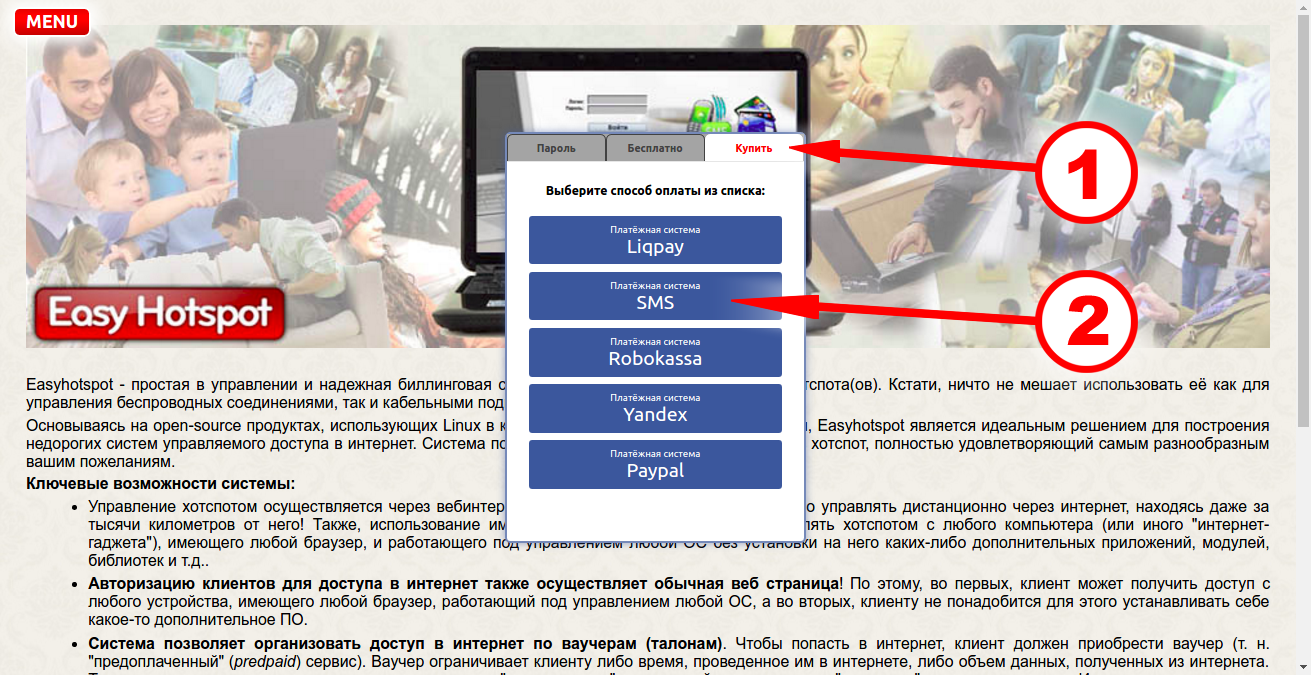
Рис. 1 – Страница авторизации хотспота с ярлыком для оплаты через iPay.
Эта кнопка «Платежная система iPay» является ссылкой, ведущей на страницу выбора тарифов. Щелкнув по кнопке «Платежная система iPay», клиент попадает на страницу выбора тарифов. Страница выбора тарифов открывается в новой вкладке браузера, благодаря чему после оплаты клиент может легко вернуться на страницу авторизации хотспота. На этой странице выводится список тарифов. Сколько тарифов будет отображено на этой странице, как они будут называться, «по чем» каждый из них будет стоить клиенту – всё это настраивается вами (Администратором хотспота), о чем речь пойдет ниже. Любой из тарифов клиент может выбрать на свое усмотрение, пройти процедуру оплаты и в результате получить параметры (логин и пароль) для доступ в интернет по выбранному тарифу. Внешний вид страницы показан на рис. 2 ниже.
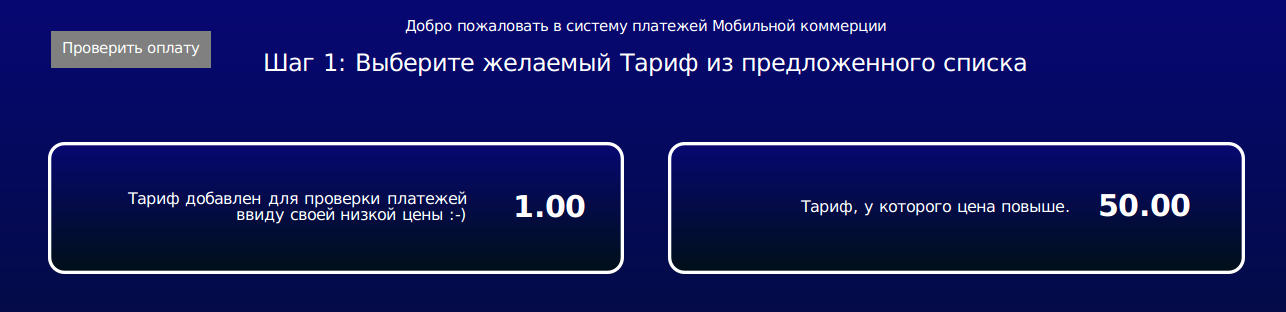
Рис. 2 – Страница выбора тарифа для оплаты через iPay.
Выбрав тариф, клиент щелкает прямо по кнопке с выбранным тарифом, и переходит к процедуре оплаты. На этом этапе клиент должен в специально предоставленной ему форме (странице) ввести номер своего мобильного телефона:
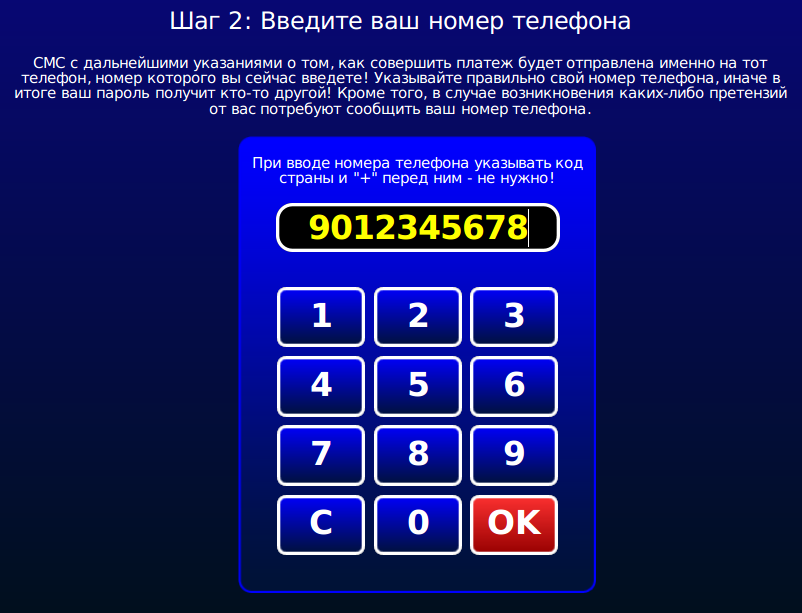
Рис. 3 – Форма для ввода Клиентом номера мобильного телефона.
Клиент, нажимая кнопки-цифры, вводит номер своего мобильного телефона (удаление неверно введенной цифры – кнопка «С», подтверждение окончания ввода номера – кнопка «ОК»). При вводе номера осуществляется проверка – номер должен состоять из 9 цифр (код страны указывать не нужно). Когда ввод номера завершен, клиент нажимает кнопку «ОК», и система выставляет ему счет. На следующей странице система выводит клиенту список доступных способов оплаты счета:
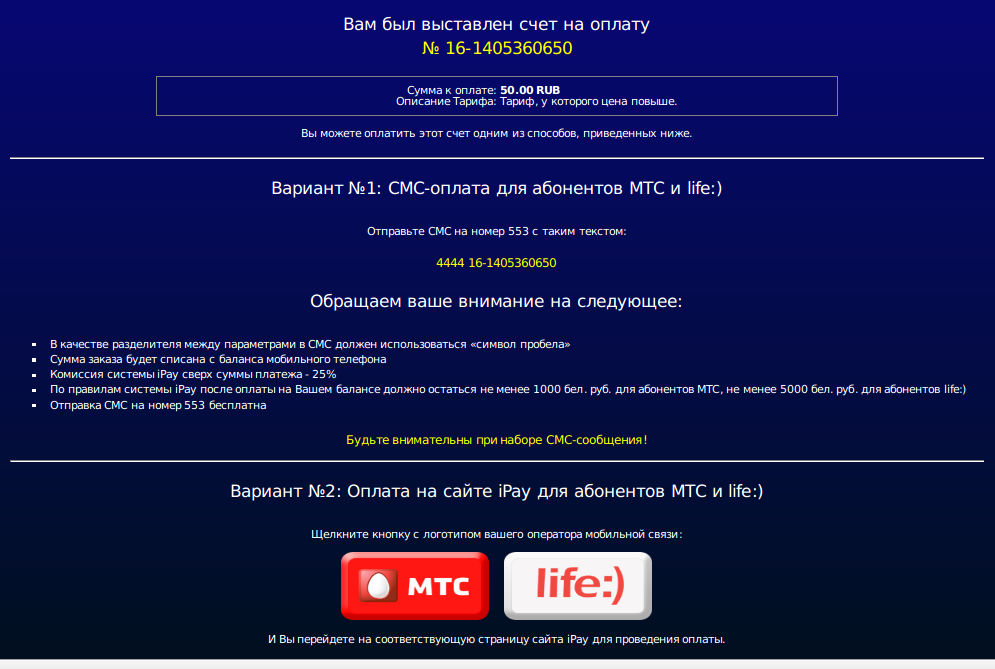
Рис. 4 – Извещение о том, что счет выставлен, и выбор метода оплаты.
Число и набор вариантов возможной оплаты в первую очередь зависит от договора, заключенного с платежной системой iPay, и как следствие — от настроек платежного модуля!
Клиент определяется с тем, каким из предложенных способов он хочет оплатить счет. Если клиент решит оплатить счет с помощью СМС или в банках/терминалах системы ЕРИП, то после оплаты он должен будет вернуться в меню, показанное на рис. 2 и нажать кнопку «Проверить оплату». Он попадет в меню, отображающее результат оплаты, показанное на рис. 10 далее.
А мы рассмотрим процесс онлайн-оплаты через сайт iPay. Для этого клиент должен нажать кнопку, соответствующую оператору мобильной связи, абонентом которого он является (кнопки «МТС» или «life:)», показанные на рис. 4 ранее). После этого клиент попадает на сайт iPay:
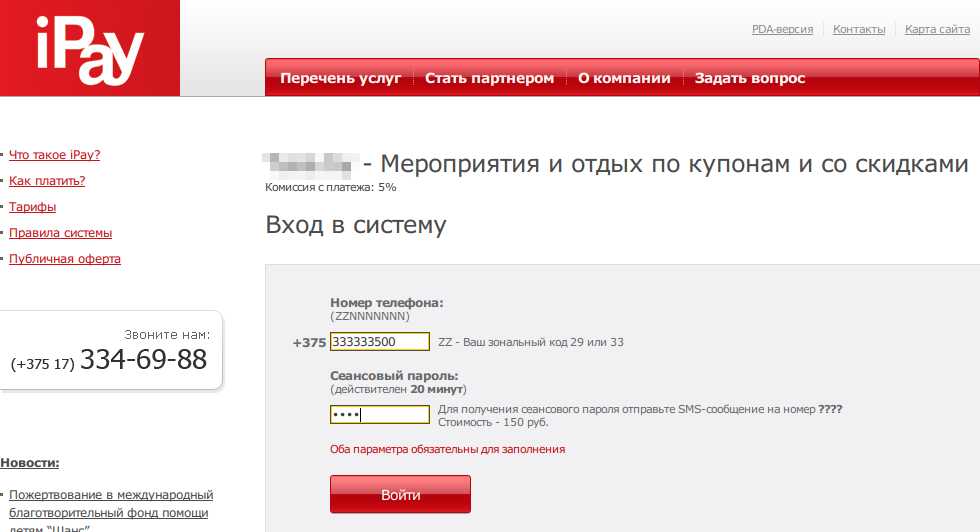
Рис. 5 – Меню входа в платежную систему iPay.
Для авторизации клиент должен ввести свой номер телефона и пароль, который получит в ответ на СМС, отправленное на указанный номер.
Первым делом клиенту будет показано — что именно он собирается оплатить (для наглядности на рис. 6 обведено красной рамкой). В этой же форме клиент может при желании указать свой адрес электронной почты (E-mail), на который впоследствии платежная система вышлет копию чека:
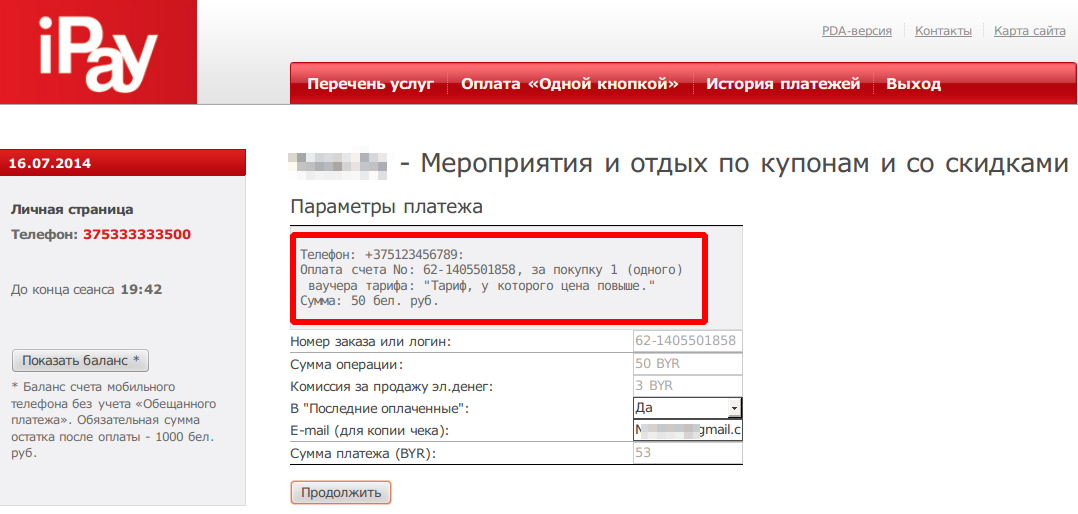
Рис. 6 – Данные о том, что клиент собирается оплатить.
Клиент вводит свой адрес электронной почты (e-mail) и нажимает кнопку «Продолжить». Ему выводится более подробная информация о предстоящем платеже, включая данные и о том, кто является получателем предстоящего платежа:
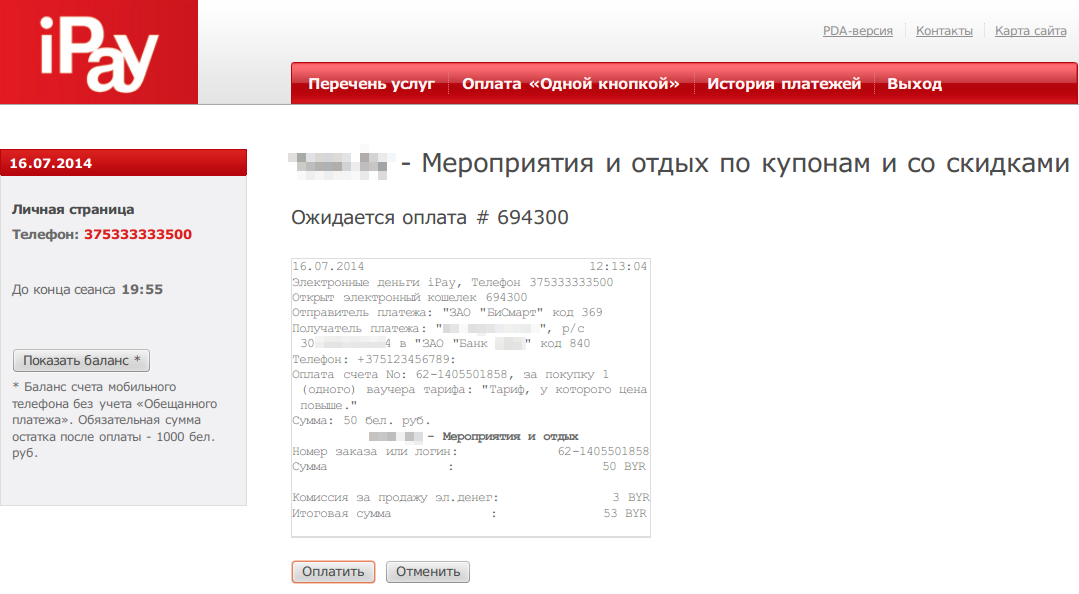
Рис. 7 – Сводка сведений о предстоящей оплате.
Клиент, если его все устраивает, нажимает кнопку «Оплатить». Платежная система iPay затребует от клиента дополнительно подтвердить свое согласие на проведение платежа:

Рис. 8 – Запрос подтверждения согласия клиента на оплату счета.
После того, как клиент соглашается оплатить счет (нажимает кнопку «ОК», показанную на рис. 8), он попадает в меню сайта iPay, выводящее чек проведенной оплаты (см. рис. 9 ниже).
В чеке, во первых, продублирована вся информация о платеже, которая была показана клиенту ранее (включая информацию о том, за что ему был выставлен счет, а также информацию о получателе платежа), показанную на рис. 7 ранее.
Но, также на чеке будут присутствовать и дополнительные данные, которых не было ранее. Платежный модуль сервера хотспота, получив от сервиса iPay подтверждение успешной оплаты, отсылает ему дополнительную информацию. Это «ответ», который будет напечатан на чеке клиента. В этом «ответе» клиенту сообщаются логин и пароль, которые он должен будет использовать на странице авторизации хотспота, чтобы получить доступ в интернет. На рис. 9 этот «ответ» обведен красной рамкой, подписанной цифрой «1».
Также, на этой же странице под чеком расположена кнопка «Вернуться на сайт продавца». На рис. 9 эта кнопка обведена красной рамкой подписанной «2»:
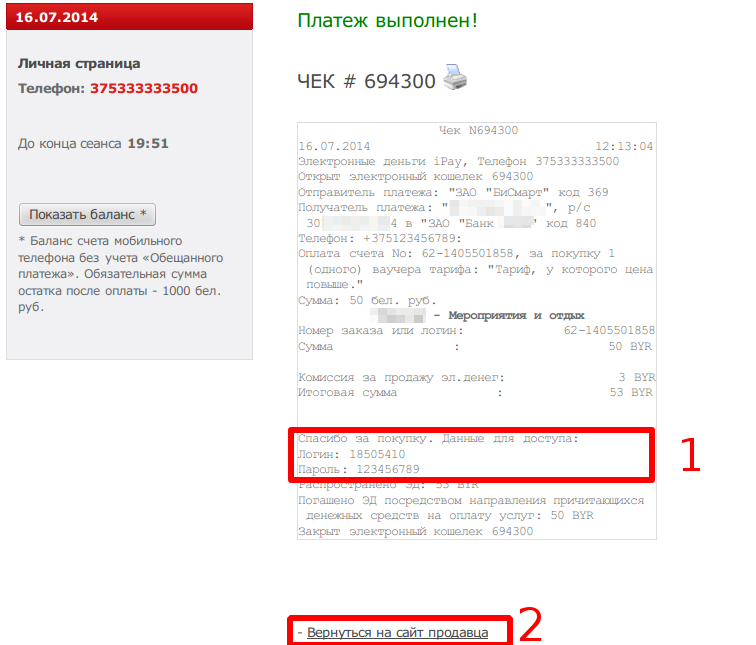
Рис. 9 – Чек выполненного платежа.
Нажав кнопку «Вернуться на сайт продавца», клиент возвращается на сайт хотспота в меню проверки результатов платежа. Так как к этому моменту платеж уже будет завершен, страница сообщит клиенту об этом. При этом страница дополнительно продублирует те логин и пароль, которые клиент должен будет использовать на странице авторизации хотспота для получения доступа в интернет:
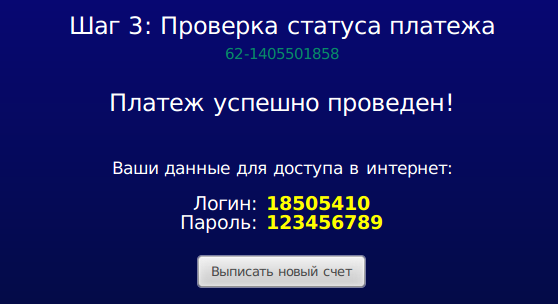
Рис. 10 – Сообщение об успешном платеже + данные для доступа в интернет.
Если платежная система iPay откажет в проведении платежа, страница сообщит клиенту об этом.
ПРИМЕЧАНИЯ:
- Если на страницу проверки статуса платежа клиент попадает без указания данных о номере выставленного ему счета, то в таком случае ему будет предложено ввести номер счета для проверки в специальном поле.
- Страница проверки статуса счета периодически обновляется сама (автоматически). Автоматическое обновление страницы будет происходить до тех пор, пока не будет получен либо положительный (платеж проведен), либо отрицательный (в проведении платежа было отказано) вариант ответа.
1. Домашняя страница платежной системы iPay:
2. Список системы «Расчет» (ЕРИП):
http://raschet.by/main.aspx?guid=7451
3. Полная инструкция к данному платежному модулю доступна по ссылке:
Инструкция к платежному модулю Ipay
4. Демонстрационная версия модуля (платеж провести не удастся) доступна по адресу:
Демо страница платежного модуля Ipay/ipay/
5. Приобрести модуль приема платежей iPay для Easyhotspot можно онлайн, если перейти по ссылке: